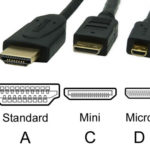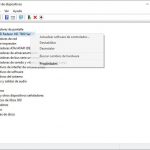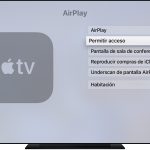El Apple TV es un reproductor de caja que te permite conectarte al televisor a través de un cable HDMI. Su capacidad Wi-Fi también se usa para recibir contenido digital de aplicaciones iOS usando AirPlay o directamente desde el iTunes Store, que luego se transmite al televisor.
El Apple TV no suele tener problemas, sin embargo, cuando la caja no funciona bien, puedes recibir un error que diga: «Se ha producido un error al cargar este contenido». Inténtalo de nuevo más tarde». Este es un error común que aparece cuando intentas transmitir películas en otros servicios de transmisión populares como YouTube y Netflix.
La razón de este error
La razón por la que obtienes el «Se produjo un error al cargar este contenido. Inténtalo de nuevo más tarde», en el Apple TV es porque tu contenido no se puede reproducir debido a un servidor interrumpido. El servidor le permite transmitir la película y si sus servidores están interrumpidos, su contenido no se podrá cargar.
1. Reducir la calidad del vídeo
Tu Apple TV intenta reproducir todo lo que ves en HD y esto requiere rápidas velocidades de Internet. Si las velocidades de Internet no siempre son buenas, entonces deberás reducir la calidad del contenido que intentas reproducir; dependiendo de las velocidades de Internet, deberás elegir la calidad más alta que te permita reproducir el contenido sin problemas.
Para cambiar la calidad:
1. Ir a Ajustes .
2. Haga clic en Audio & Video . 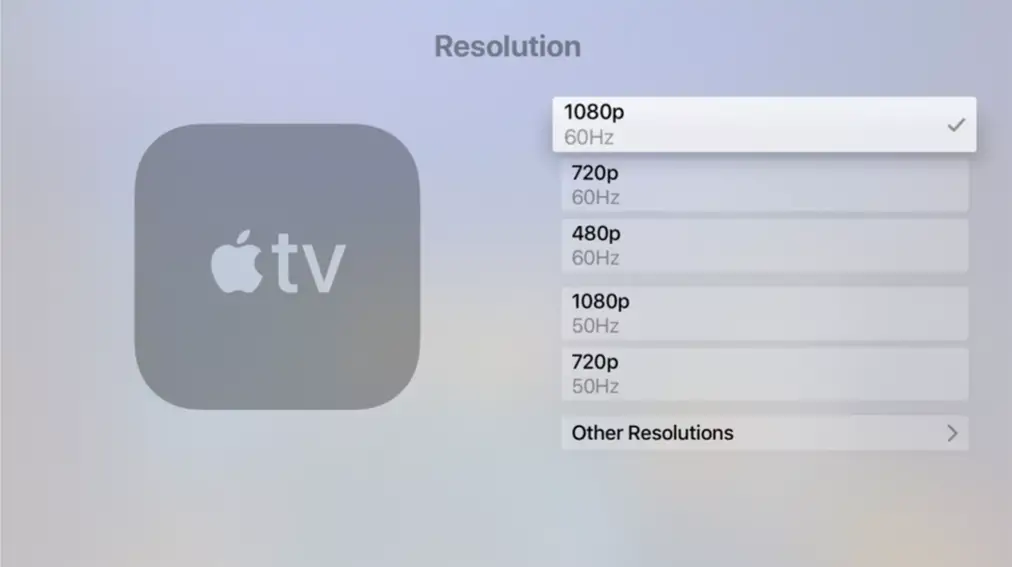
3. Clic Resolución .
4. Elija una calidad apropiada.
2. Reiniciar Apple TV
Un reinicio puede solucionar el problema que estás experimentando con el Apple TV. Refresca el sistema en el que se está ejecutando, lo que puede eliminar el error de reproducción que estás experimentando.
Para reiniciar tu Apple TV:
1. Mantenga pulsados los botones Menú y Inicio del mando a distancia. 2. Espere hasta que la luz de estado de la caja del Apple TV empiece a parpadear. 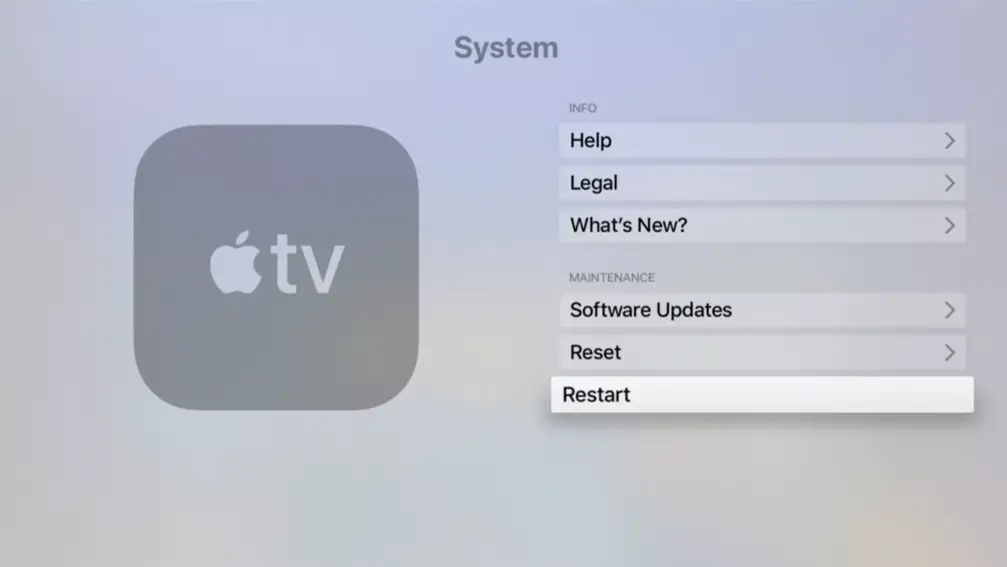
2. Ir a Ajustes ; Sistema ; Reiniciar .
3. Desconecta el Apple TV de la corriente durante unos segundos. Después de que el Apple TV se reinicie, puedes reproducir el contenido que antes tenía un problema y comprobar si aparece el error.
3. Apagar los subtítulos
Si te gusta tener subtítulos cada vez que transmites una película, seguro que te puede ayudar a entender mejor el diálogo y si tu audición no es buena, también puedes usar subtítulos para oír mejor.
Pero, al activar los subtítulos se incrementan los requisitos de ancho de banda de datos para que puedas ver una película, por lo tanto, necesitarás una conexión rápida a Internet para poder verla. Si tu conexión a Internet no es demasiado rápida, entonces tendrás que desactivar los subtítulos en la configuración.
Para apagar los subtítulos:
1. Ir a Ajustes .
2. Seleccione General .
3. Selecciona Accesibilidad . 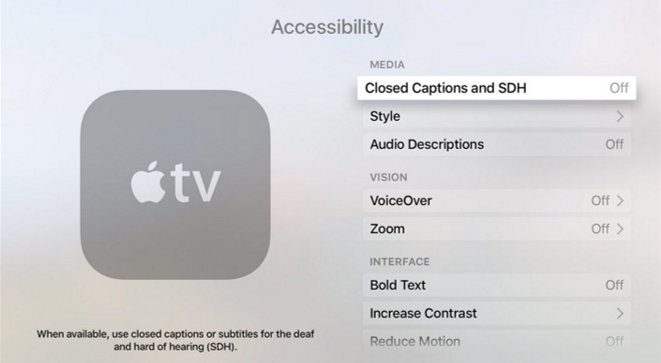
3. Seleccione ClosedCaptions + SDH .
4. Apágalo. Compruebe si puede transmitir el contenido sin que se produzca un error de reproducción de vídeo.
4. Actualiza tu sistema operativo de Apple Tv
Tu Apple TV requiere un sistema operativo limpio para poder transmitir contenido sin interrupciones. Si hay un error en el sistema operativo, puedes experimentar errores al intentar reproducir el contenido. Para deshacerte de un error, normalmente, tendrás que reinstalar el sistema operativo, sin embargo, esto no es posible en el Apple TV. Otra forma de deshacerse de un error es actualizar el software.
Para actualizar el software:
- Ir a Ajustes .
- Haga clic en Sistema .
- Ir a Actualizaciones de software .
- Seleccione Actualizar el software .
- Haga clic en Actualizar el software . Tendrás que esperar unos minutos para que se produzca la actualización del sistema y se reinicie tu Apple TV. Una vez reiniciado, deberías poder reproducir el contenido sin que aparezca ningún error.
5. Reinicie su router
Tu Apple TV puede estar conectado a WIFI pero eso no significa que esté conectado a Internet. Si el router no está conectado a Internet, es posible que el Apple TV siga mostrando que está conectado a Internet.
Tendrá que reiniciar su router para restablecer la conexión. Así es como lo haces: desenchufa tu router de la red eléctrica; espera unos minutos; vuelve a enchufarlo. Una vez que el router esté conectado a Internet, deberías poder reproducir el contenido sin que aparezca ningún error.